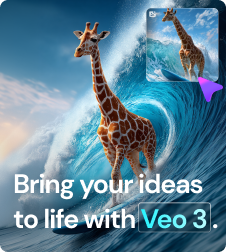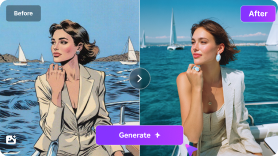L'intelligenza artificiale (AI) è ormai una parte fondamentale della nostra vita. Un settore in cui l'intelligenza artificiale è diventata onnipresente è quello della fotografia e della creazione di immagini. Con strumenti come Midjourney, è possibile creare foto di alta qualità da stampare o condividere con gli amici online. Tuttavia, questo strumento AI ha una risoluzione e una dimensione limitate, quindi le immagini potrebbero risultare sgranate quando vengono stampate. In questa esercitazione, quindi, imparerete a usare Midjourney per creare immagini AI e a scalare Midjourney per ottenere risoluzioni maggiori e stampe più nitide. Impariamo!
In questo articolo
Parte 1. Come posso creare immagini ad alta risoluzione durante il mio viaggio?
Prima di scoprire come ridimensionare un'immagine in Midjourney, impariamo a creare una foto con questo strumento dotato di intelligenza artificiale. All'inizio, l'uso di questo programma può sembrare intimidatorio. Tuttavia, la creazione di un'incredibile foto AI richiederà solo pochi secondi. E indovinate un po'? L'utilizzo di Midjourney per creare arte fotografica è assolutamente gratuito.
Procedere come segue:
- Prima di creare il vostro account Midjourney, iscrivetevi a Discord, un servizio gratuito di chat vocale e testuale. Fortunatamente, la creazione di un account Discord è rapida e gratuita.
- Una volta ottenuto un account Discord, Avvia Midjourney nel browser e tocca "Partecipa alla Beta" nell'angolo in basso a destra. Da lì, sarete reindirizzati a Discord per accettare l'invito e accedere al vostro account Discord.
- Quando si entra in una chat di Discord, si vedrà l'icona del Viaggio di Mezzo, un simbolo bianco a forma di pera, sulla barra di sinistra. Ciò significa che i due server si sono collegati con successo.
- Ora aprite una scheda del browser e digitate https://discord.gg/midjourney.
- Nel riquadro di sinistra, selezionare una matricola e digitare "/immagine" seguito da una parola chiave per l'immagine che si desidera creare. Ad esempio, si può dire a Midjourney di generare immagini di draghi, natura, foreste, ecc. È anche possibile ordinare a Midjourney di eseguire l'upscaling a 4K e renderlo iper-realistico.
- Per utilizzare la versione precedente del programma, la 4, digitate --v 4 per ottenere i migliori risultati. È anche possibile specificare il rapporto di aspetto 2:3 digitando --2:3. È possibile utilizzare anche rapporti di aspetto 1:1 o 3:2.
- Quando tutti i comandi sembrano impostati, premere il pulsante Invio e attendere che Midjourney generi la foto. È possibile selezionare una versione da ingrandire e creare fino a 25 versioni di immagini. È così facile!
Parte 2. Come ingrandire le immagini di Midjourney in un clic [gratis]
Utilizzare Midjourney per creare foto di tendenza è una prospettiva entusiasmante, soprattutto per i tecnologi. Tuttavia, Midjourney può elaborare solo immagini con una risoluzione massima di 1664×1664 pixel. Va bene per la visualizzazione sul telefono o sul computer, ma potrebbe essere necessaria una risoluzione più alta per una stampa più chiara.
Con Media.io AI Image Upscaler è possibile scalare le immagini di Midjourney fino all'8x o all'800% delle dimensioni originali senza perdere qualità. Un programma online gratuito che consente di ingrandire foto di media grandezza fino a 4000×4000 pixel. Media.io funziona con i formati di immagine più diffusi, tra cui JPG, JPEG, PNG e BMP. Tuttavia, è necessario assicurarsi che le dimensioni dell'immagine siano pari o inferiori a 10 MB.
Per ingrandire una foto da Midjourney utilizzando Media.io, procedere come segue
Passo 1 Caricate la vostra immagine di Midjourney online.
Avviare Media.io AI Image Upscaler nel browser e trascinare la foto da Midjourney nel programma. In alternativa, fare clic sul pulsante Inserisci tag Carica immagine e sfogliare le cartelle per trovare la foto di Midjourney.
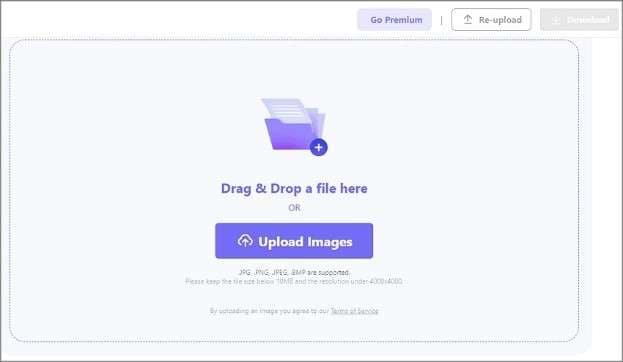
Passo 2 Scegliere una velocità di ingrandimento dell'immagine.
Selezionare le velocità di upscaling Midjourney preimpostate 2x, 4x o 8x. È inoltre possibile scegliere una velocità personalizzabile trascinando il cursore tra 1x e 8x.
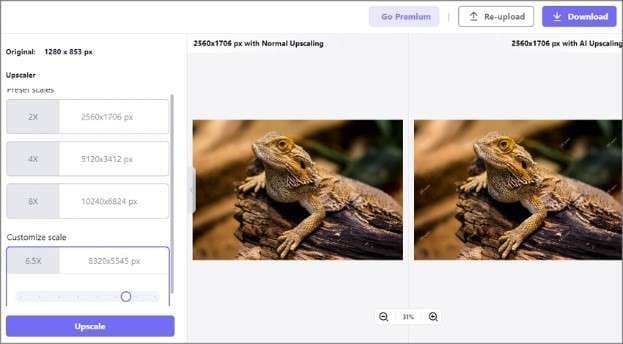
Passo 3 Anteprima e salvataggio dell'immagine ingrandita
Toccare il pulsante Upscale per aumentare la risoluzione della foto di Midjourney. Una volta che l'immagine è stata riscalata, è possibile visualizzarne l'anteprima prima di scaricarla sulla memoria locale.
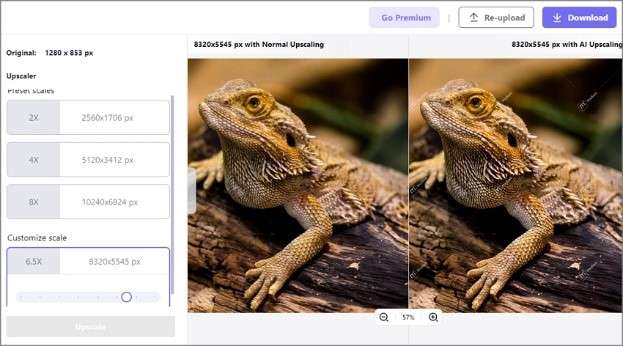

404 - Pagina non trovata
Ops! Sembra che questa pagina non esista. Prova a cercare qui sotto o esplora i nostri strumenti di IA più popolari:

Generatore Video IA
Crea video facilmente da testo o immagini